웹 디자인 쪽에 관심이 있는 분들이라면 무료 폰트 사이트에 대한 필요성을 잘 알고 계실 겁니다. 사실 네이버에서도 무료 글씨체를 공유하기는 하지만, 어디까지나 개인적으로만 사용할 때의 기준이고, 대부분 글씨체가 상업적으로는 사용 할 수 없는 것들이 많습니다.
‘눈누’는 이런 고민을 한 번에 해결해 줄 수 있는 무료 폰트 사이트입니다. 해당 사이트에 있는 글씨체는 대부분 무료로 사용 할 수 있다고 생각하시면 됩니다. 다만, 여러분들이 맘에 드는 글씨체의 사용 가능한 범위를 충분히 파악하신 후에 사용하셔야 하니 이점 참고하시기 바랍니다.
무료 글씨체가 매력적인 이유!
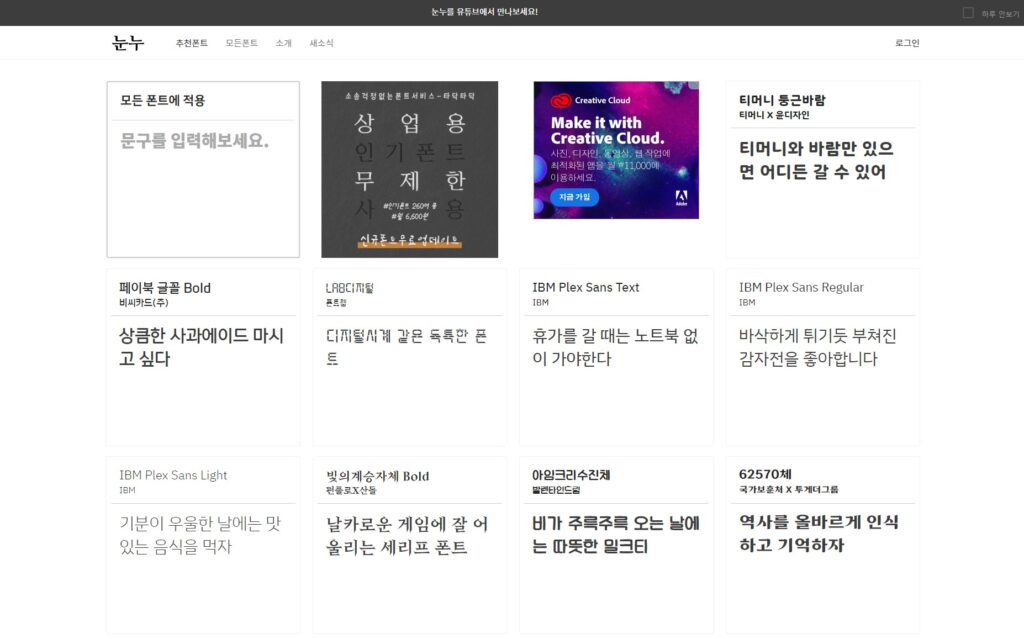
대부분이 잘 아시겠지만, 온라인이든 오프라인이든 글씨체를 사용함에 있어서 저작권은 민감한 부분입니다. 네이버, 다음, 네이트와 같은 포털 사이트 뿐만 아니라, 길을 가다 볼 수 있는 수많은 매장 간판에 써 있는 글씨, 전단지 등 모든 홍보물에 들어가 있는 글씨에는 저작권이라는 게 존재합니다.
당연히 상업적으로 사용해도 무방한 폰트라면 문제없겠지만, 저작권이 있는 폰트라면.. 나는 그저 이게 예뻐 보여서 사용했을 뿐인데, 저작권 문제로 법적인 문제까지 생기는 경우가 있기 때문입니다.
그렇기에 지금 소개드리고자 하는 무료 글씨체 사이트 눈누는 정말 매력적인 공간인 것입니다. 말 그대로 모든 폰트가 상업적으로 사용해도 무방한 글씨체니까요!
무료 폰트 사이트 소개 – 눈누 사용 방법
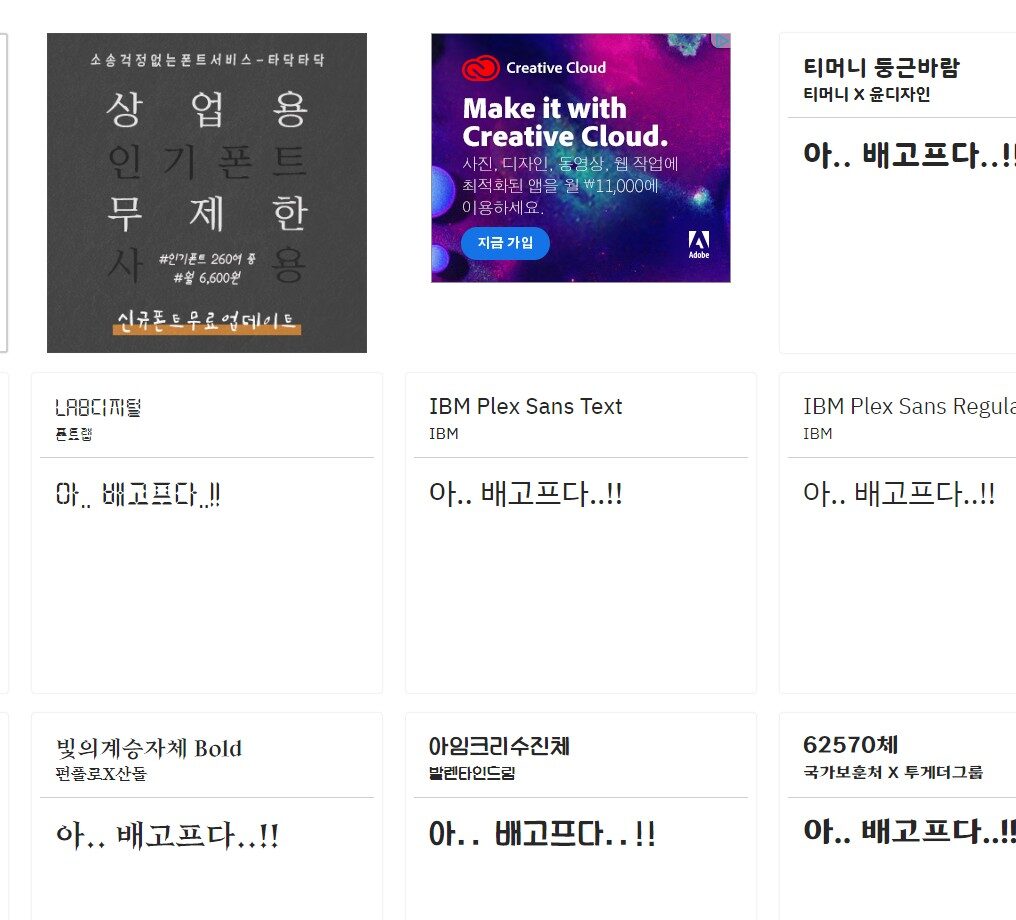
먼저, 눈누 사이트에 들어갑니다. 들어가면 사이트 자체에서 추천해주는 폰트들이 메인 화면에 나열 되는데요. 각 폰트 별로 사용자가 직접 타이핑하여 테스트를 해볼 수도 있습니다.
그리고 상단 메뉴에 있는 모든 폰트를 클릭해보시면 더 많은 글씨체를 볼 수 있는데요. 가장 상단에 있는 예시 문구를 적어보세요라는 곳에 직접 타이핑을 하게 되면, 위 사진처럼 사이트 화면에 출력되는 모든 글씨체에 해당 문구가 적용되어 화면에 나타납니다.
폰트(글씨체) 다운로드 하는 방법
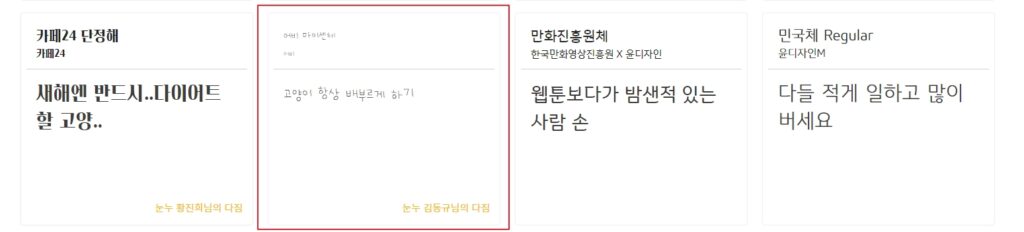
다운로드 하는 방법도 어렵지 않습니다. 회원가입을 하지 않아도 바로 다운 받아 사용 할 수 있습니다. 먼저, 본인이 찜콩해 놓은 폰트가 있다면, 사진처럼 해당 폰트 박스를 클릭하시면 됩니다.
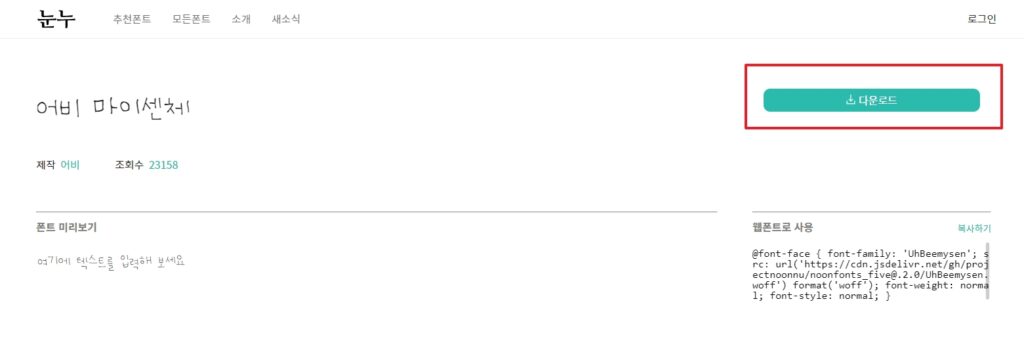
그리고 다운로드 버튼을 눌러주세요. 해당 글은 티스토리에서 가져 온 글이라 지금 여러분들이 보고 있는 화면과는 많이 다를 수 있는데, 위치는 똑같이 우측 상단에 있으며 노란색 버튼에 “다운로드 페이지로 이동”이라고 써져 있을 겁니다.
아무튼! 다운로드 버튼을 누르면 관련 사이트로 이동이 되는데, 대부분 자신이 선택한 폰트를 제작한 회사의 홈페이지로 이동이 됩니다. 해당 다운로드 페이지에서 자료를 받을 수 있습니다.
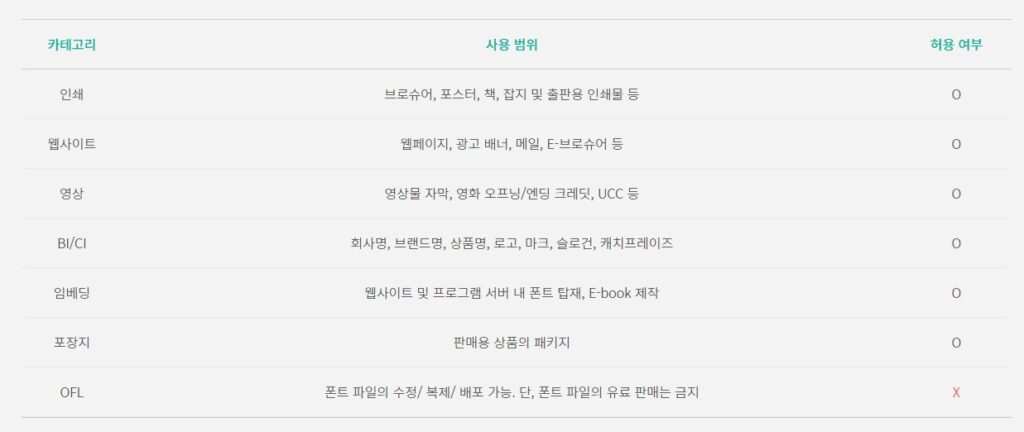
자, 눈누 사이트에서 배포되는 폰트는 다 무료라 그냥 사용해도 문제되지만, 혹시 모르니 자신이 선택한 폰트의 사용 가능한 범위를 확인해줘야 합니다. 다운로드 버튼을 누르기 전, 스크롤을 아래쪽으로 내리다 보면 위와 같이 사용 범위가 확인 될 겁니다.
사진에도 나와 있는 것처럼 하라는 것만 하고, 하지 말라는 건 하지 않으면 됩니다. 제가 골랐던 글씨체는 판매하는 것을 제외하고 그 외적으로는 자유롭게 활용 할 수 있습니다.
본인이 그냥 개인 소장용으로 활용 할 거라면 문제가 되지 않겠지만 웹 배너를 만든다거나 입간판용 배너를 만드는 등 상업적으로 활용을 할 때에는 반드시 해당 폰트의 사용 범위를 확인하여 사용하시기 바랍니다.
폰트 즐겨 찾기도 가능!
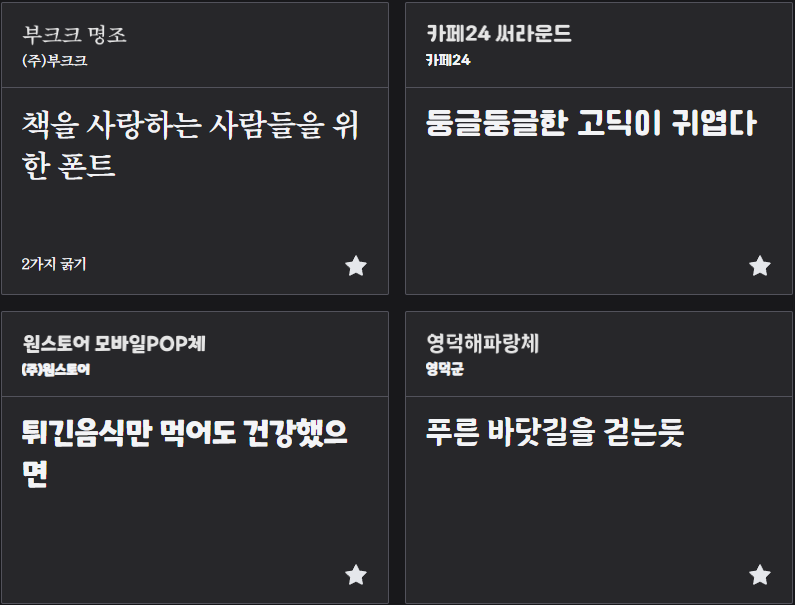
위 사진은 가장 최근에 접속해서 캡처한 이미지입니다. 사이트에 들어가면 이렇게 각 폰트 상자마다 별 모양으로 즐겨찾기를 할 수 있습니다. 다만, 즐겨찾기 기능은 해당 사이트에 가입을 해야 사용 할 수 있는 기능입니다.
필요하신 분들은 당연히 가입을 해두면 좋겠지만, 다운로드 받고 내 컴퓨터에 적용 시키면 되는 부분이라 굳이 가입까지는 하실 필요가 없을 듯 합니다.
다운로드 받은 폰트 내 PC에 적용하기
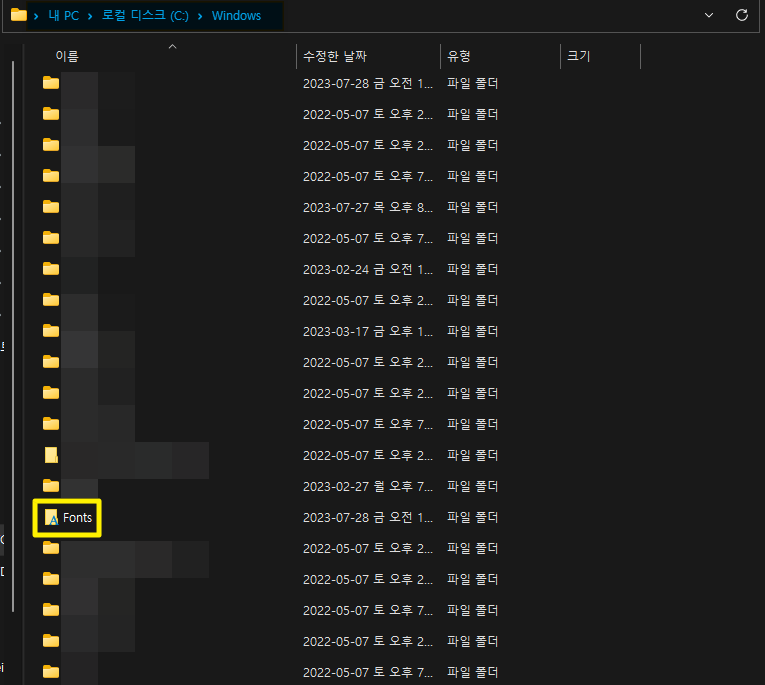
자, 이제 다운 받은 폰트를 이제 내가 사용하는 컴퓨터에 적용을 시켜야겠죠! 이렇게 적용하는 것으로 한글 같은 문서 프로그램(메모장에도 적용 가능) 뿐만 아니라, 포토샵 같은 편집 프로그램에도 적용하여 사용 할 수 있습니다.
방법은 엄청 쉽습니다. 다운로드 받은 폰트 파일이 압축되어 있다면 압축을 풀어 주시고, 압축이 되어 있지 않다면 그냥 그 파일 통째로 옮겨주면 됩니다. 내 PC→로컬 디스크(C:)→Windows→Font 경로에 폰트 파일을 옮겨주기만 하면 끝입니다. 쉽죠?ㅎㅎ
꼭 눈누에서 다운 받은 파일 뿐만 아니라, 윈도우에서 사용되는 모든 폰트는 바로 이 경로를 통해 저장이 되니 꼭 기억해두시기 바랍니다.
글을 마치며
현재 티스토리에 있는 글들을 하나씩 옮기기 시작했습니다. 기술적인 방법으로도 옮길 수 있는 방법이 있다고 하던데, 티스토리에 글을 작성했을 때와 지금의 시점이 뭔가 어색할듯 하여 하나 하나 재가공하여 글을 써 나가기로 했습니다. 부족하지만 앞으로도 이런 저런 글들 많이 올릴 것이니 많이 찾아주세요. 짧지 않은 글 읽어주셔서 감사합니다. 끝!


“무료 폰트 사이트 눈누, 저작권 걱정 없이 누구나 사용 가능!”에 대한 5개의 생각